Autor:
Monica Porter
Data E Krijimit:
16 Marsh 2021
Datën E Azhurnimit:
1 Korrik 2024

Përmbajtje
Ky artikull wikiHow do t'ju tregojë se si të lidhni iPhone tuaj me një kompjuter desktop për të sinkronizuar ose rezervuar me aplikacionin iTunes, ose për të lëvizur foto dhe të dhëna të tjera.
Hapat
Metoda 1 e 3: Lidheni përmes USB
Lidhni iPhone me kompjuterin desktop. Përdorni kabllon USB që erdhi me pajisjen tuaj.

Hapni iTunes. Ky është një aplikacion me një ikonë të notës muzikore.- iTunes mund të ekzekutohet automatikisht kur lidhni iPhone tuaj.
Klikoni në ikonën e iPhone. Kjo ikonë do të shfaqet në këndin e sipërm të majtë të dritares së iTunes.

Klikoni butonin Kthehu Tani (Kthehu tani). Bëni këtë nëse doni të krijoni një kopje rezervë të të dhënave të iPhone tuaj në kompjuterin tuaj desktop.
Zgjidhni çfarë të sinkronizoni. Për ta bërë këtë, klikoni në artikullin e përmbajtjes në panelin e majtë të dritares, pastaj zgjidhni ose hiqni zgjedhjen Sinkronizo (Sinkronizo) në pjesën e sipërme të kllapës së djathtë.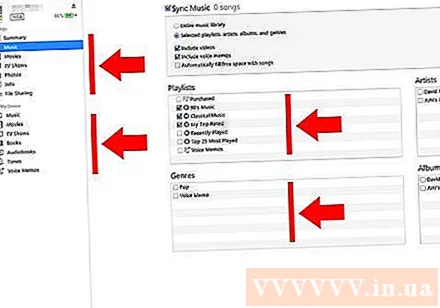

Klikoni butonin Aplikoni (Apliko). Ky buton është në këndin e poshtëm të djathtë të dritares. Kjo do të ruajë opsionet e sinkronizimit që sapo keni zgjedhur.
Klikoni butonin Sinkronizo (Sinkronizo). Ky buton është në këndin e poshtëm të djathtë të dritares. Sinkronizimi do të fillojë.
- Kontrolloni "Sinkronizoni automatikisht kur ky iPhone është i lidhur" në seksionin "Opsionet" të dritares për t'u sinkronizuar sa herë që lidhni iPhone tuaj me kompjuterin tuaj desktop. .
Metoda 2 e 3: lidhja përmes një rrjeti pa tel (Wi-Fi)
Lidhni iPhone me kompjuterin desktop. Përdorni kabllon USB që erdhi me pajisjen.
Hapni iTunes. Ky është një aplikacion që ka një ikonë të shënimit muzikor.
- iTunes mund të ekzekutohet automatikisht kur lidhni iPhone tuaj.
Klikoni në ikonën e iPhone. Kjo ikonë do të shfaqet në këndin e sipërm të majtë të dritares së iTunes.
Shkoni te seksioni "Opsionet". Ky është artikulli i fundit në panelin e djathtë të dritares së iTunes.
Zgjidhni "Sinkronizoni me këtë iPhone përmes Wi-Fi". Ky kuti dialogu ndodhet në të majtë të panelit të djathtë të dritares iTunes.
Klikoni butonin Aplikoni (Apliko). Ky buton është në këndin e poshtëm të djathtë të dritares së iTunes.
- Prisni që iPhone juaj të përfundojë sinkronizimin për ndryshimet që do të bëhen.
Shkëputeni iPhone nga desktopi.
Hapni Cilësimet e iPhone (Cilësimet). It'sshtë një aplikacion gri që përmban një ikonë ingranazhi () dhe zakonisht ndodhet në ekranin kryesor të telefonit tuaj.
Shtyp butonin WiFi. Ky buton është afër krye të menusë.
Trokitni lehtë mbi rrjetin pa tel. IPhone dhe kompjuteri juaj duhet të jenë të lidhur në të njëjtin rrjet pa tel.
Shtypni tastin Cilësimet. Ky çelës ndodhet në këndin e sipërm të majtë të ekranit.
Shkoni poshtë dhe shtypni butonin Gjeneral (Cilësimet e përgjithshme). Ky buton është ngjitur me ikonën e rrotave gri () sipër menusë.
Shtyp butonin Sinkronizimi Wi-Fi i iTunes (Sinkronizoni iTunes përmes rrjetit pa tel). Ky buton është afër fundit të menusë.
- Nëse keni të renditur shumë desktop, klikoni në atë që dëshironi të sinkronizoni.
- Sigurohuni që iTunes është i hapur në kompjuterin tuaj.
Shtyp butonin Sinkronizo Tani (Sinkronizo Tani). IPhone juaj do të sinkronizohet pa tel me kompjuterin tuaj. reklamë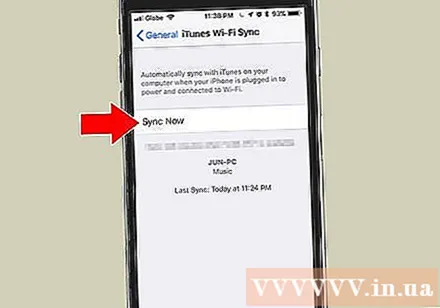
Metoda 3 nga 3: Lidhu me kompjuterin Mac duke përdorur funksionin AirDrop
Klikoni në artikullin Finder në Mac tuaj. It'sshtë një ikonë e kaltër dhe e kaltër dritë me një fytyrë buzëqeshëse dhe zakonisht ndodhet sipër Dock. Një dritare Finder do të hapet në tavolinën e punës tuaj.
- Bluetooth duhet të jetë i hapur në të dy pajisjet për t'u lidhur përmes AirDrop.
Klikoni butonin AirDrop. Ky çelës është në seksionin "Favorites" të shiritit të mjeteve në anën e majtë të dritares së Gjetësit.
- AirDrop është një mënyrë efikase për të krijuar lidhje që ju ndihmojnë të zhvendosni foto, dokumente dhe skedarë të tjerë kur pajisjet janë afër së bashku (brenda pak metrash).
Klikoni në artikullin "Më lejoni të zbulohem nga". Ky artikull është në fund të dritares Finder. Do të shfaqet një menu në rënie.
Klikoni Të gjithë (Të gjithë).
Rrëshqitni lart ekranin kryesor të iPhone. Do të shfaqet Qendra e Kontrollit.
Klikoni AirDrop:. Ky buton ndodhet në anën e djathtë të Qendrës së Kontrollit dhe pasi ta klikoni atë, do të shfaqet një status i faturës, të tilla si: "Të gjithë", "Vetëm Kontaktet". ), ose "Marrja jashtë".
Klikoni Të gjithë. Tani mund të dërgoni dhe merrni të dhëna midis iPhone dhe kompjuterit tuaj desktop.
Zgjidhni skedarët për të ndarë. Bëni të njëjtën gjë në të dy pajisjet.
- Skedarët ose faqet e krijuara ose të ruajtura në aplikacionet e Apple si Fotografitë, Shënimet, Kontaktet, Kalendari dhe Safari janë pothuajse gjithmonë të mundshme. ndajnë përmes AirDrop. Shumë aplikacione të palëve të treta gjithashtu shfaqin një tipar AirDrop.
Klikoni ose klikoni në ikonën "Ndaj". Shikoni për sheshin me një shigjetë të drejtuar lart.
Kliko ose kliko AirDrop. Ky buton është afër majës së kutisë së dialogut "Ndaj".
Trokitni ose klikoni në emrin e pajisjes marrëse. Bëni të njëjtën gjë me pajisjen që dërgon të dhënat.
- Nëse nuk mund ta shihni Mac ose iPhone tuaj, sigurohuni që të jetë afër së bashku (brenda pak metrash) dhe që tipari AirDrop të jetë i aktivizuar.
- Nëse ju kërkohet të aktivizoni Bluetooth dhe Wi-Fi, ndiqni kërkesën.
Trokitni ose klikoni një buton Ruaj (Ruaj) në pajisjen marrëse. Një kopje e skedarit do të ruhet në pajisje.
- Trokit ose kliko Hap dhe Ruaj (Hapni dhe ruani) për të parë skedarët që keni ruajtur.



